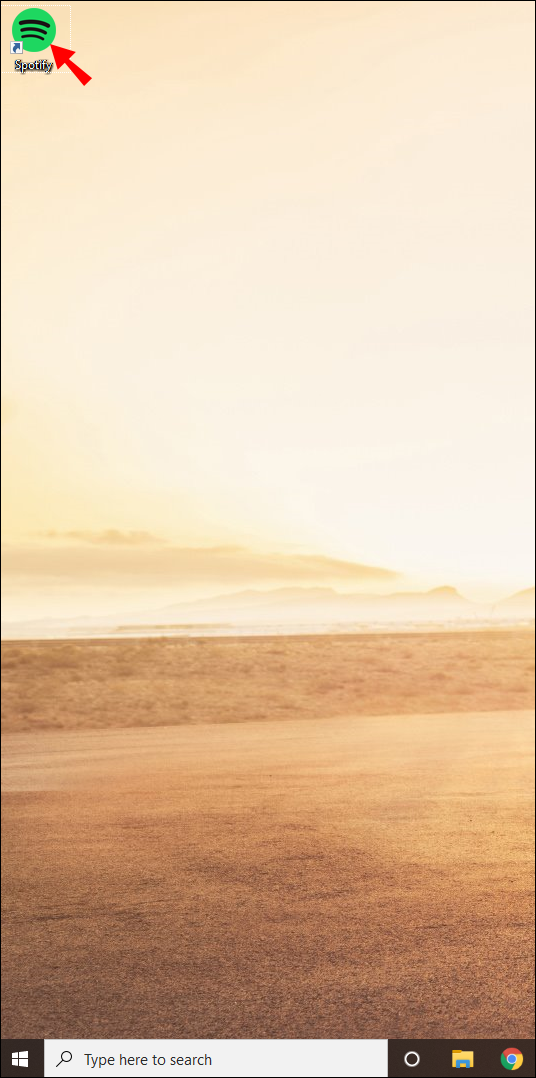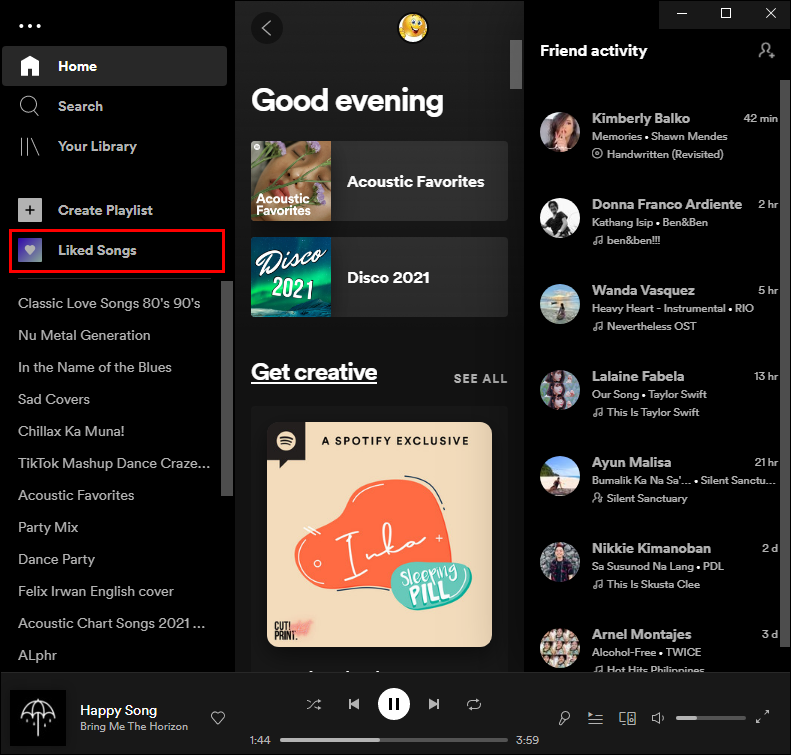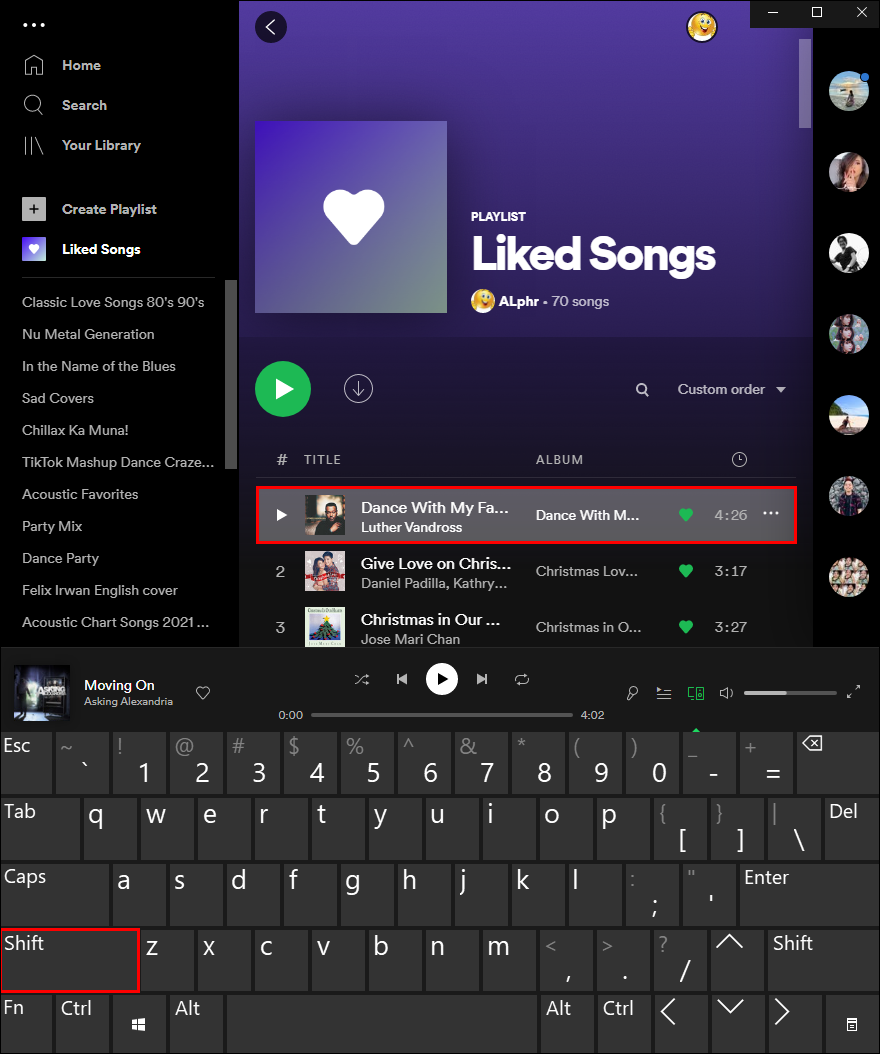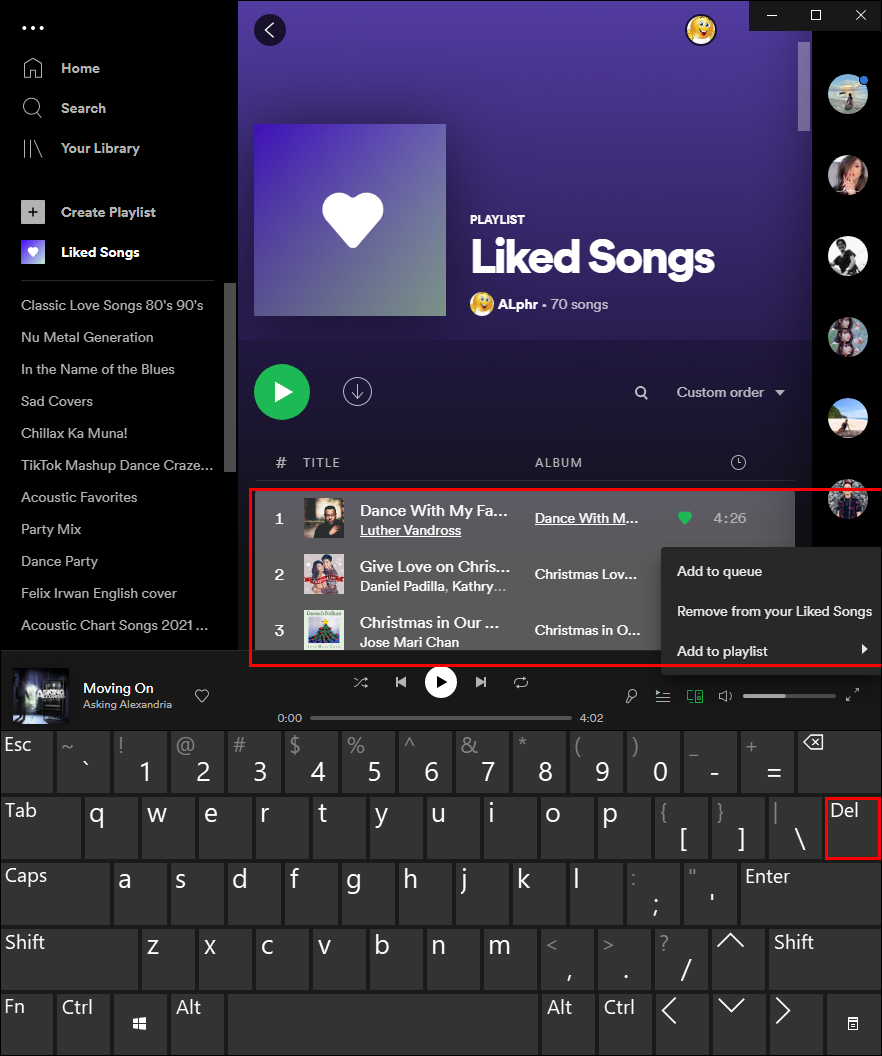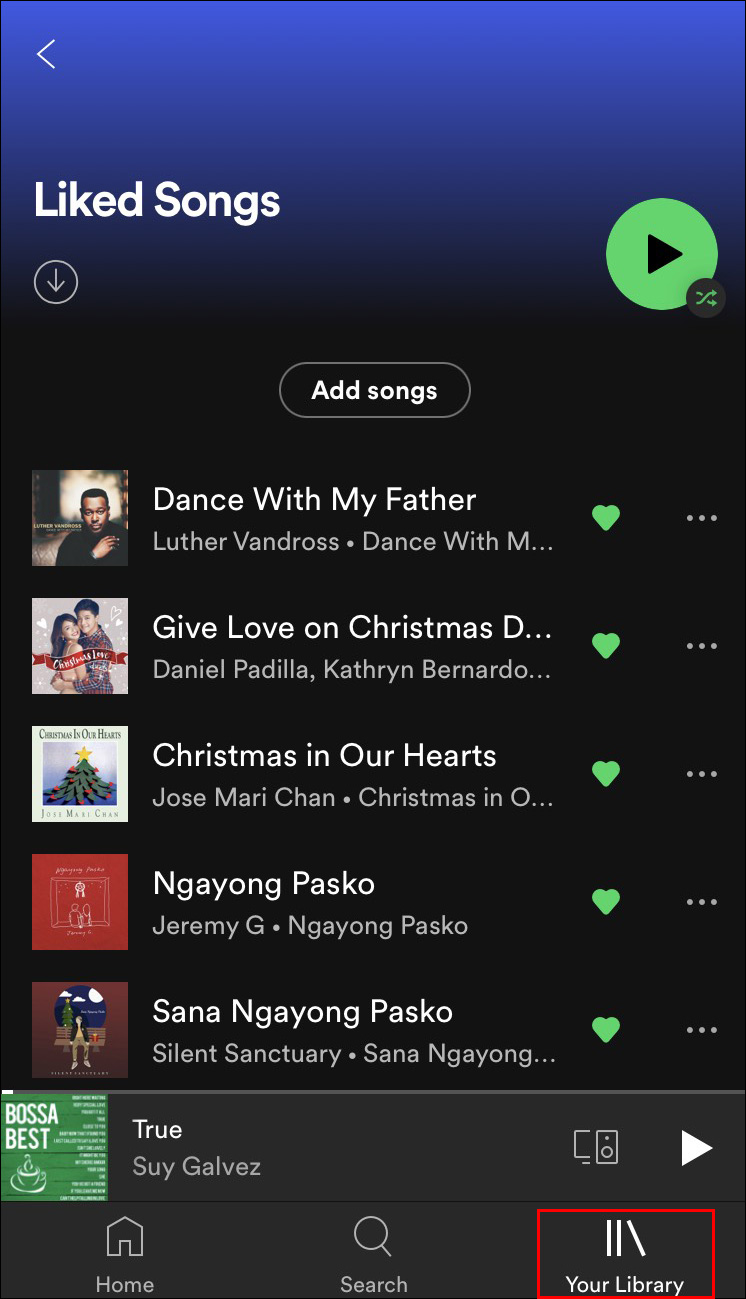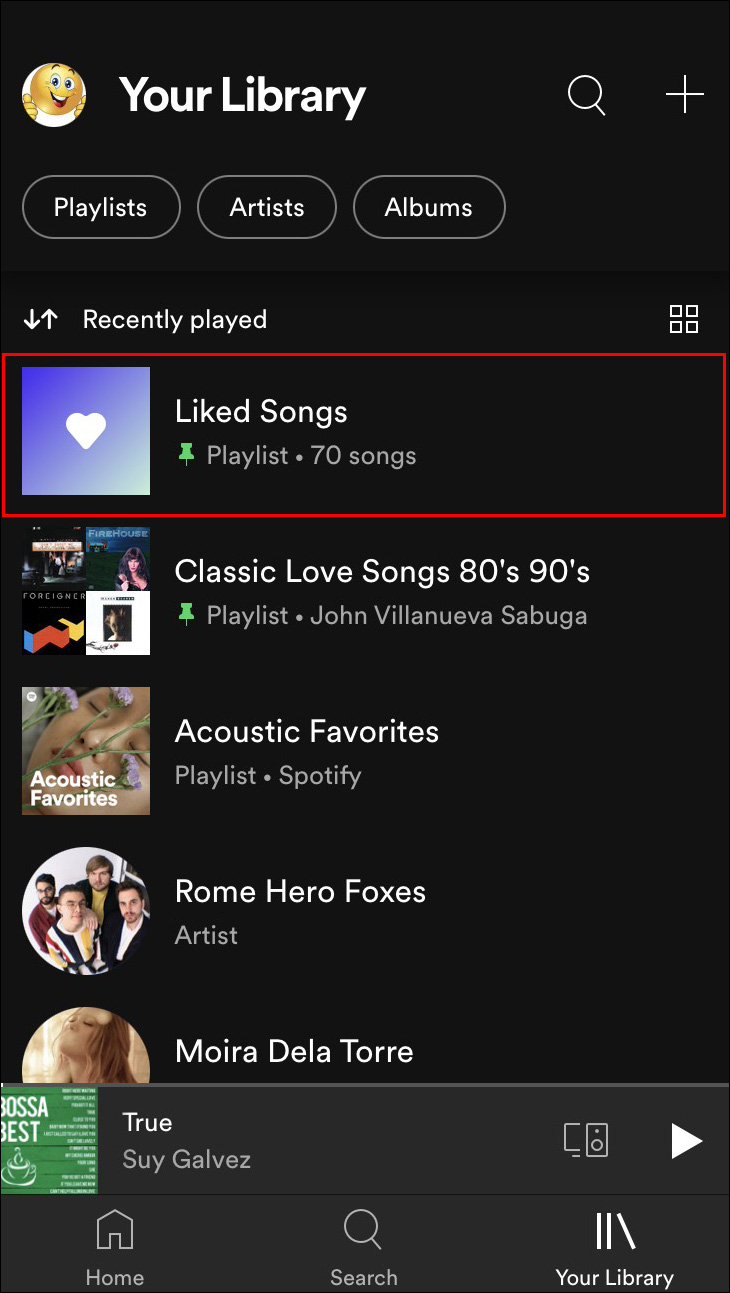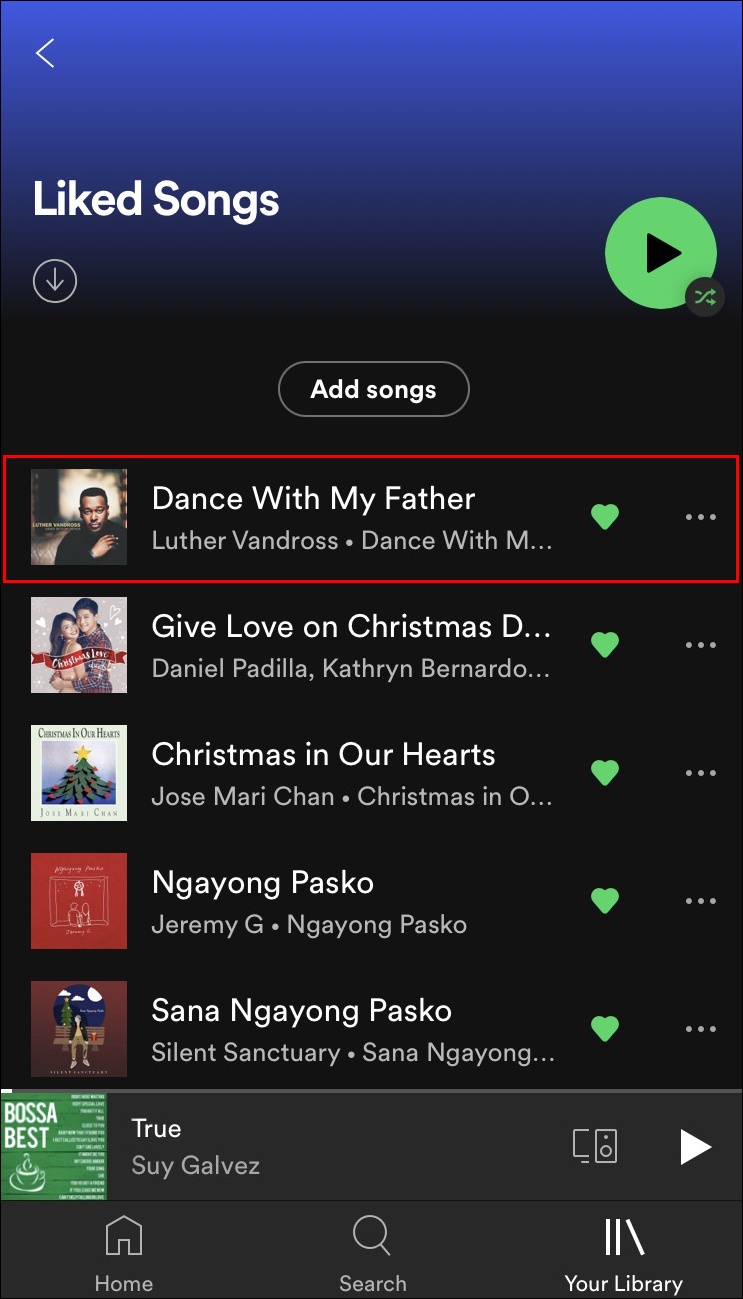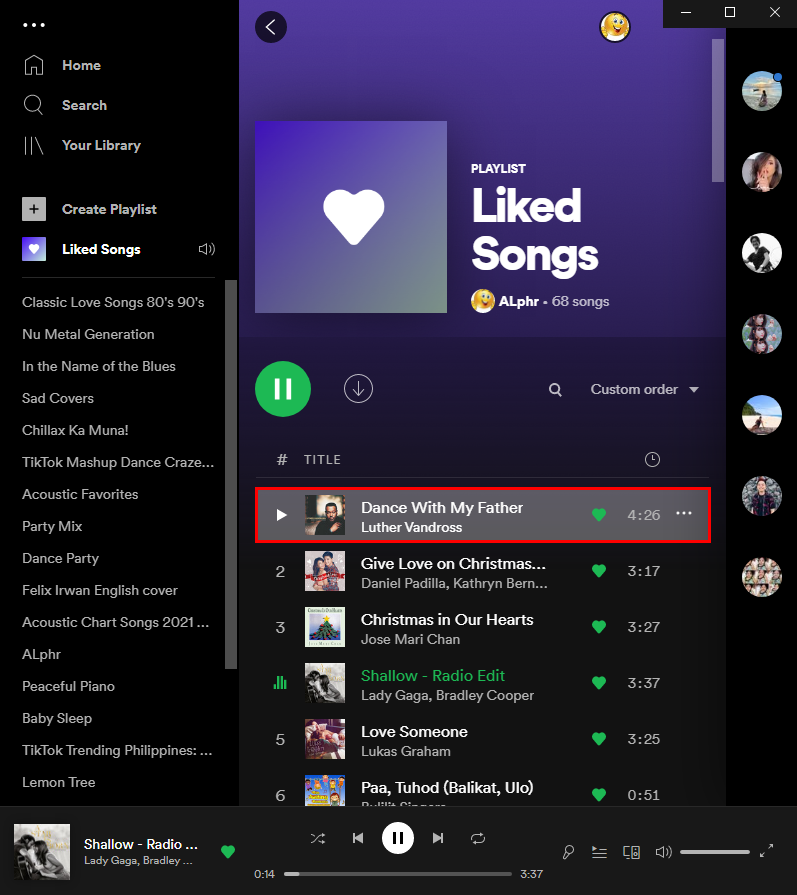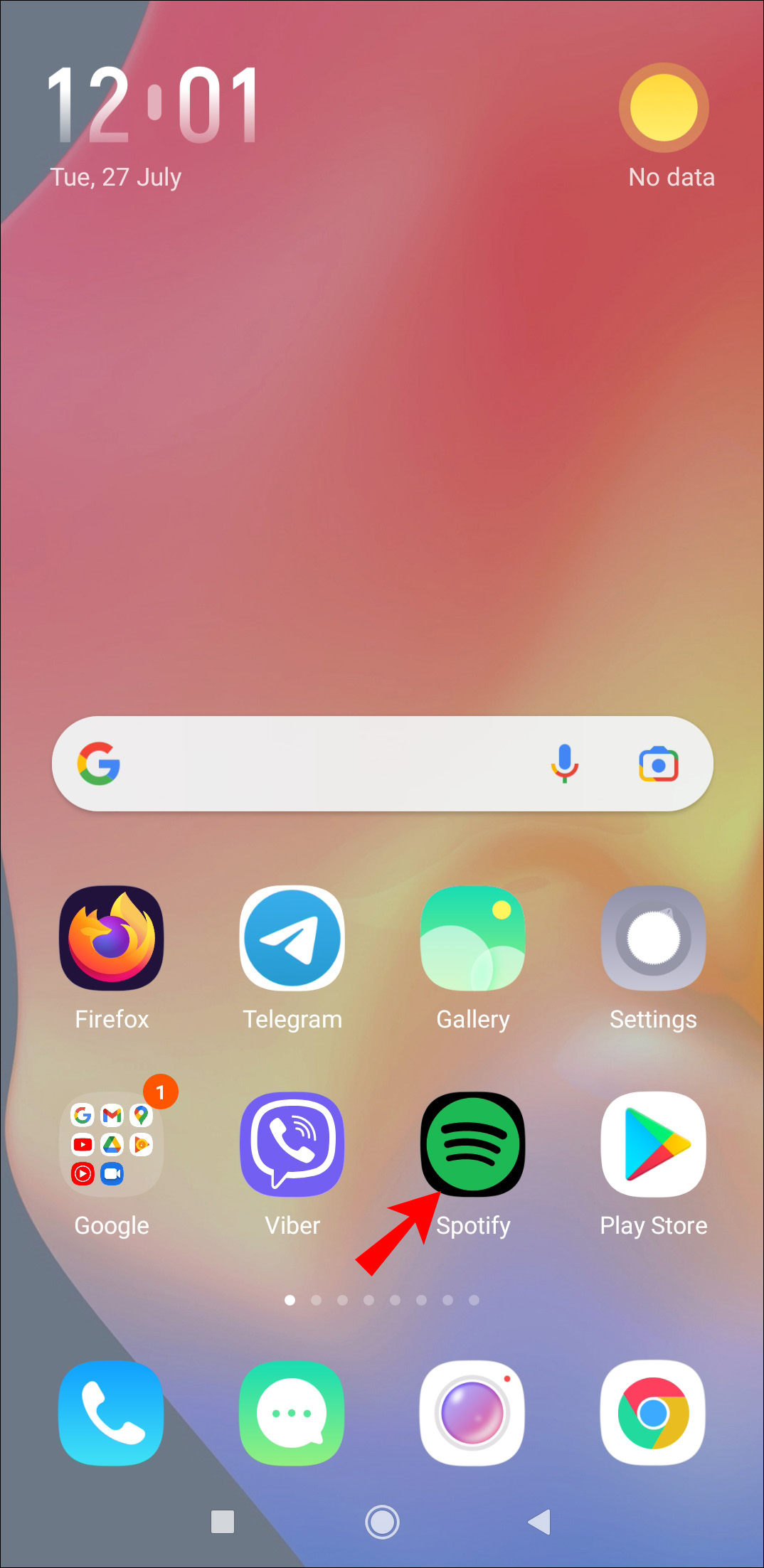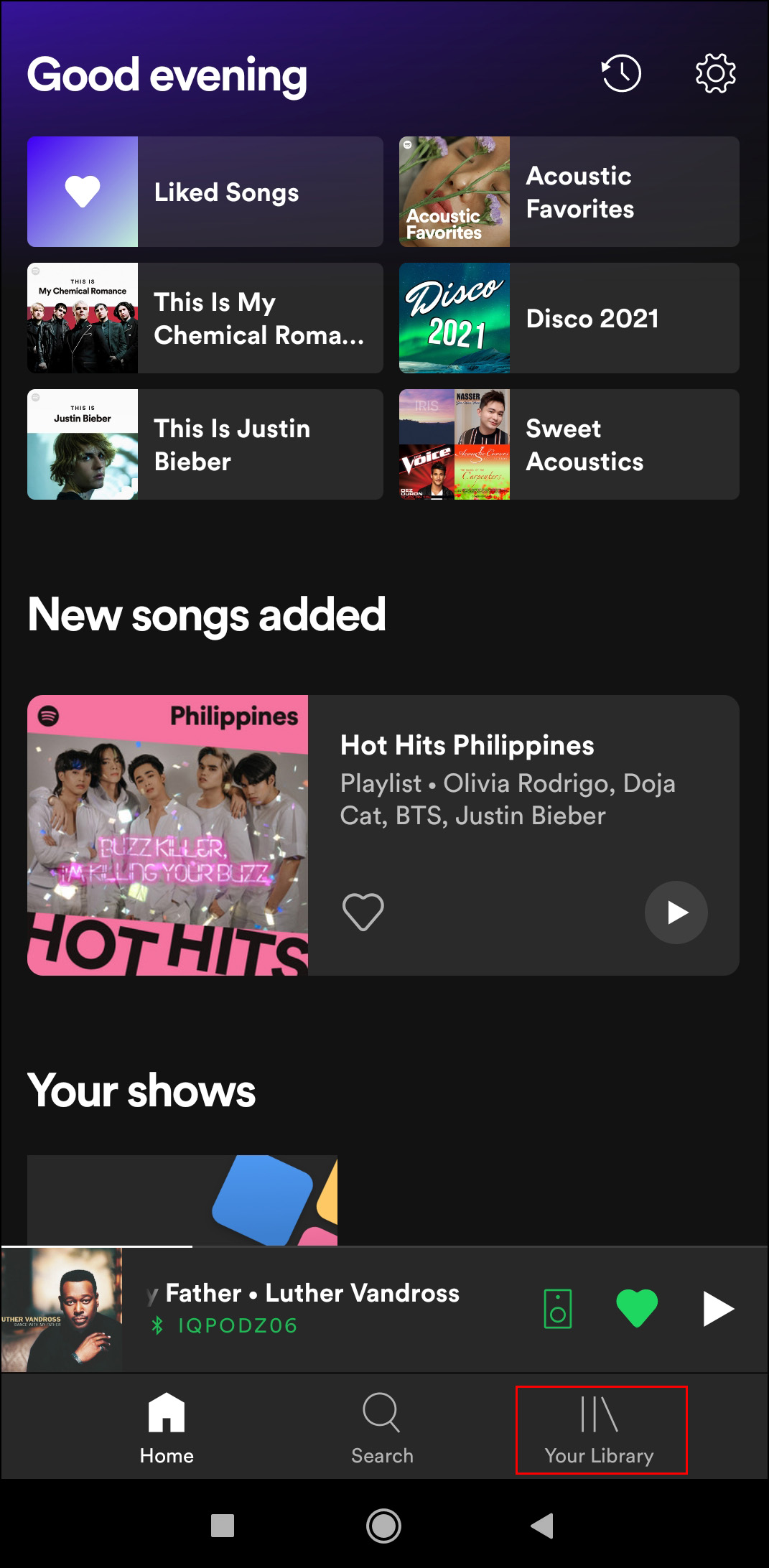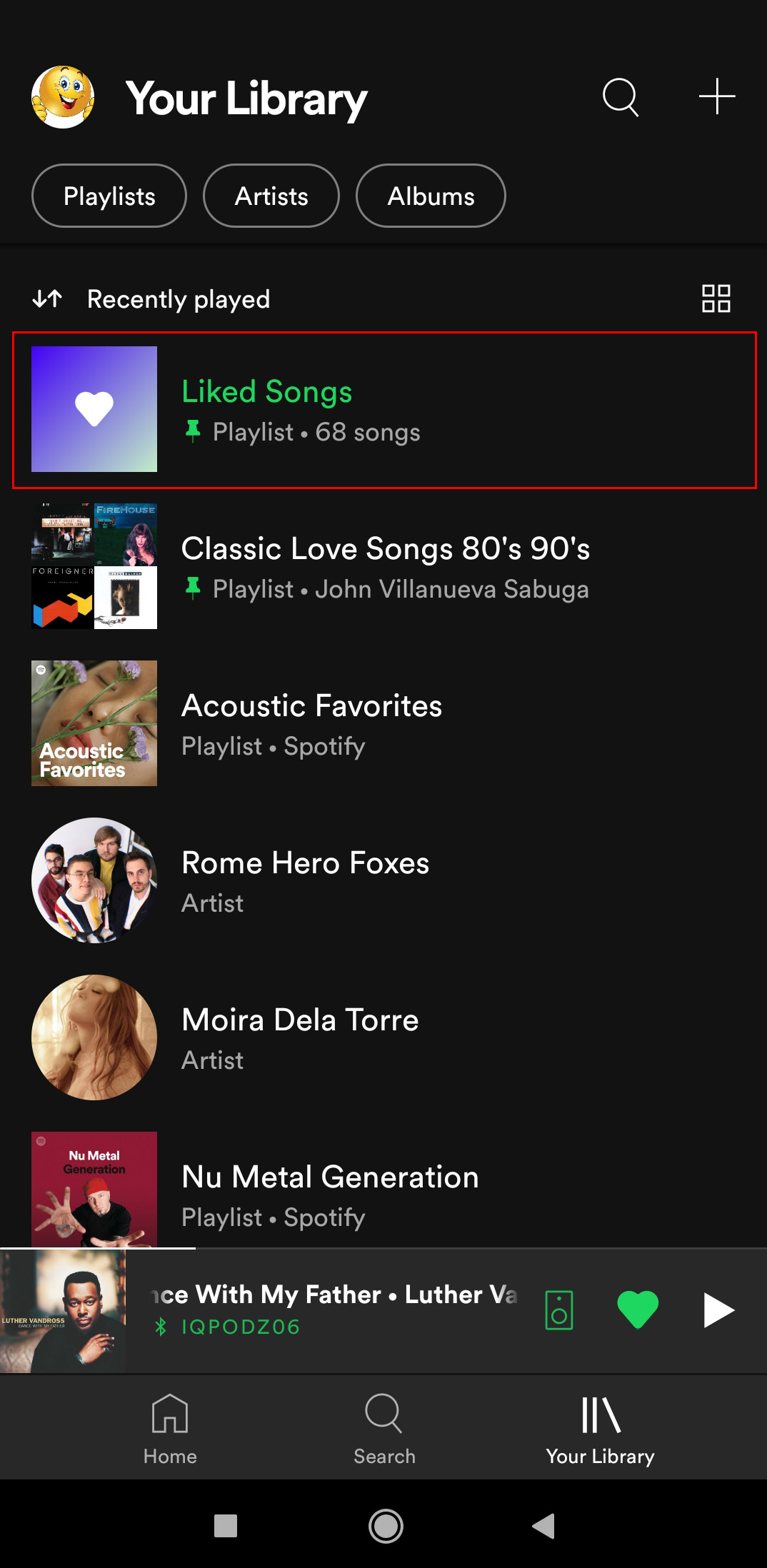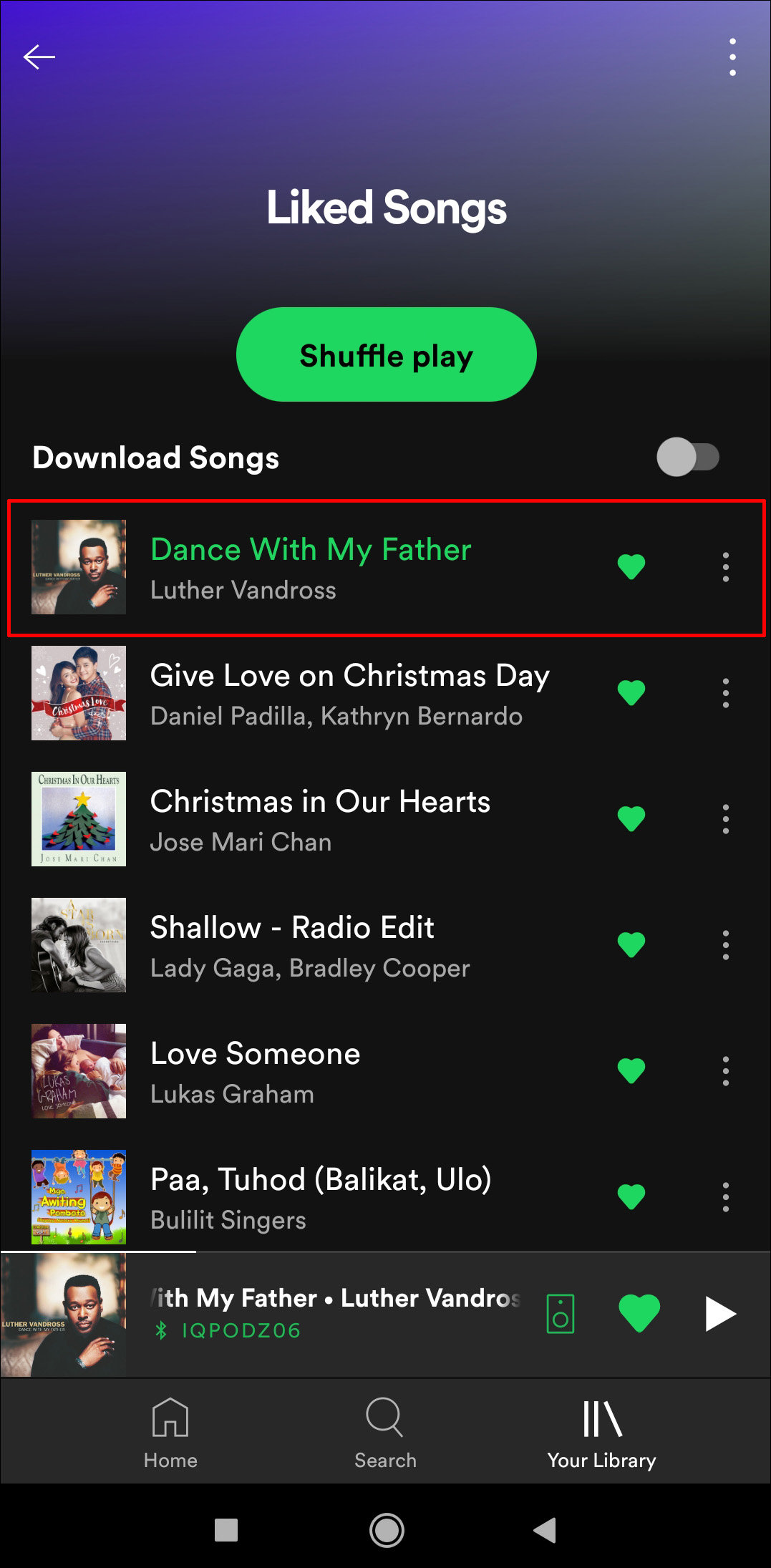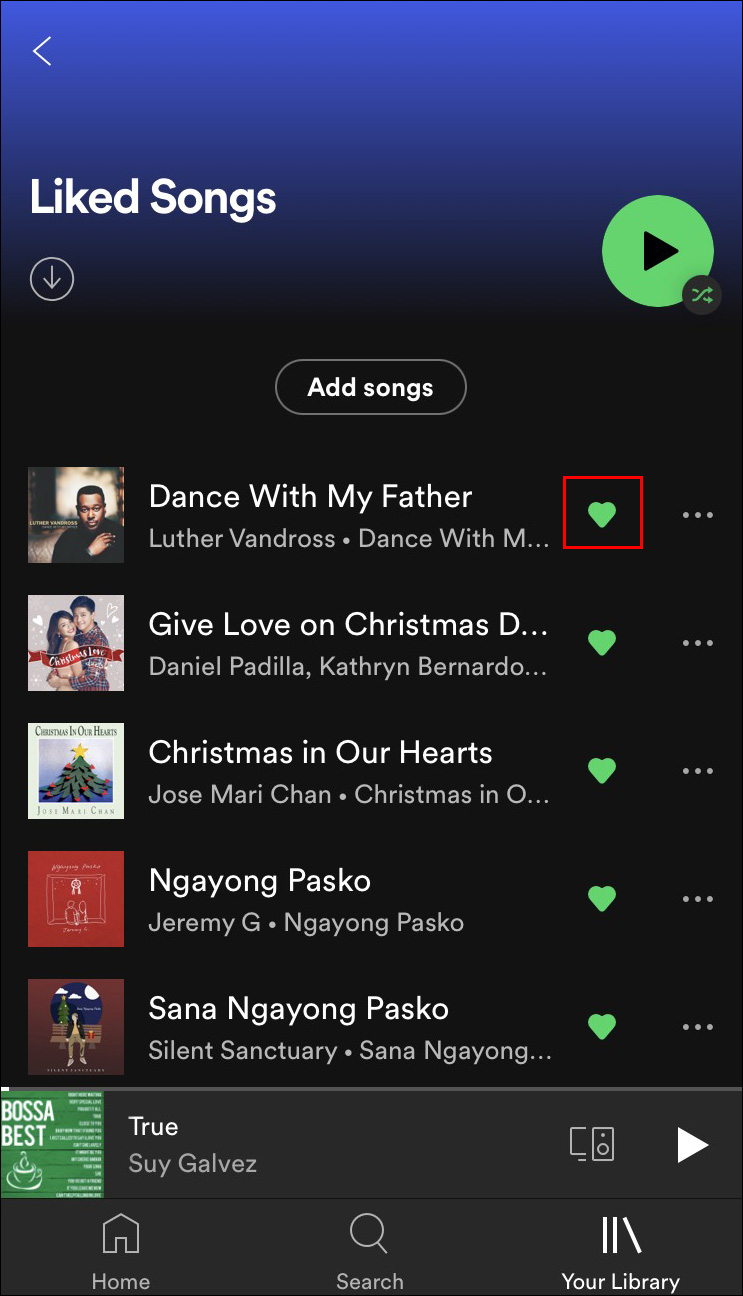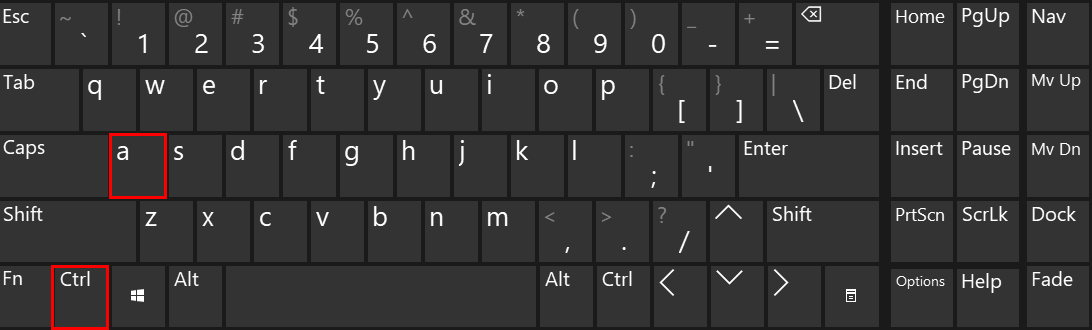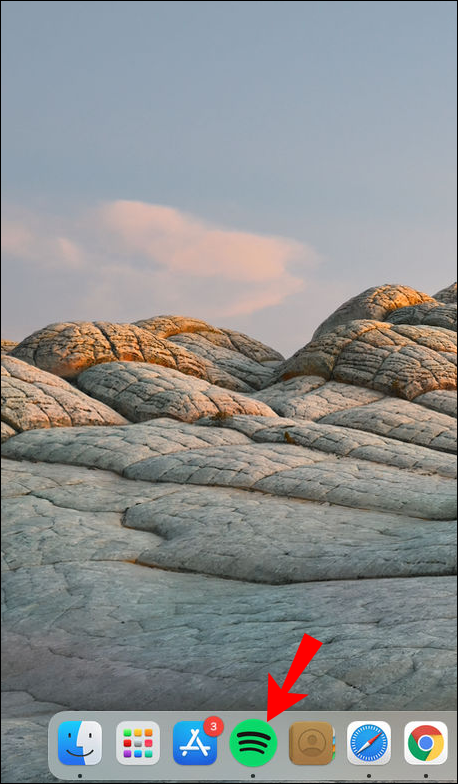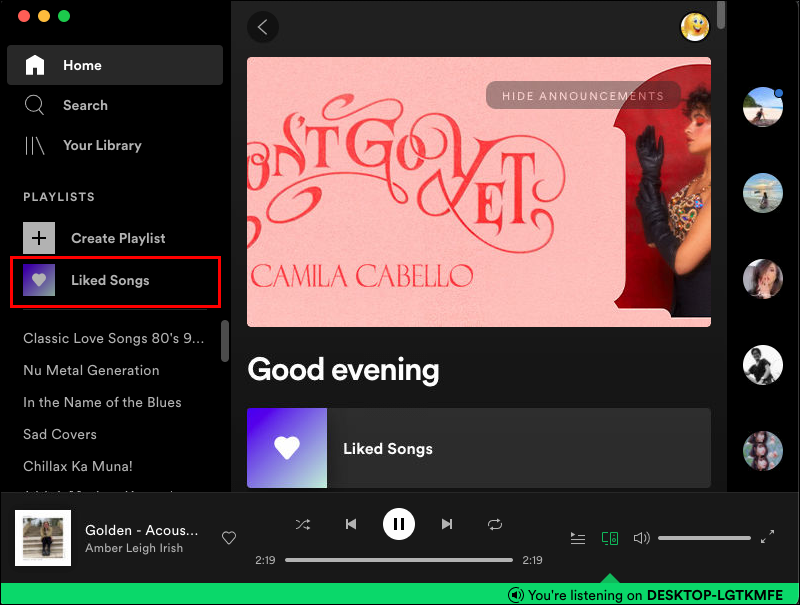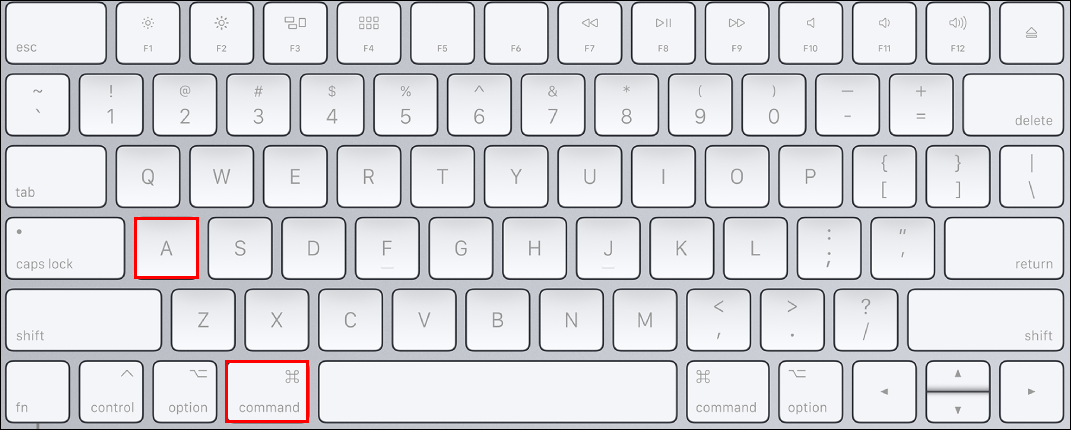Как удалить понравившиеся песни в приложении Spotify
Одна из замечательных особенностей Spotify заключается в том, что одним щелчком мыши вы можете поставить «лайк» песне, чтобы потом к ней было легко получить доступ. А если оно вам больше не нравится, вы можете легко его удалить. Но что, если в вашей папке «Понравившиеся песни» содержится, скажем, более 500 песен? Удаление одной песни за раз может занять несколько часов. К счастью, есть один быстрый способ удалить все понравившиеся песни сразу и сэкономить часы на прослушивании.
В этом руководстве мы рассмотрим процесс удаления нескольких понравившихся песен на Spotify. Мы также покажем вам, как удалить одну понравившуюся песню, а также весь плейлист на Spotify.
Программы для Windows, мобильные приложения, игры - ВСЁ БЕСПЛАТНО, в нашем закрытом телеграмм канале - Подписывайтесь:)
Как удалить все понравившиеся песни в Spotify в Windows
Каждая песня, которая вам когда-либо нравилась на Spotify, автоматически сохраняется в папке «Понравившиеся песни» в вашей библиотеке. Поскольку количество песен, которые вам могут понравиться, не ограничено, эта папка может содержать тысячи песен. Хотя есть возможность удалить все ваши плейлисты Spotify, папку «Понравившиеся песни» удалить невозможно. Даже если вы удалите каждую песню, папка будет пустой, но она все равно будет там.
Иногда пользователи Spotify хотят начать все сначала и удалить все песни из своего плейлиста «Понравившиеся песни». Есть только один способ одновременно удалить все понравившиеся песни на Spotify — с помощью настольного приложения Spotify.
Вот что вам нужно сделать, чтобы удалить все понравившиеся песни в Spotify в Windows:
- Откройте настольное приложение Spotify на своем компьютере.

- Перейдите в папку «Понравившиеся песни» на левой боковой панели.


- Нажмите одновременно клавиши «Ctrl» и «A».
- Щелкните правой кнопкой мыши выделенные песни и в раскрывающемся меню выберите «Удалить из понравившихся песен». Вы также можете просто нажать клавишу «Удалить» на клавиатуре.

Это приведет к удалению всех понравившихся песен одновременно. Теперь вы можете создать совершенно новый плейлист с новыми понравившимися песнями. Хотя этот метод можно использовать в настольном приложении, вы не можете сделать это в веб-приложении Spotify.
Этот метод также можно применить для удаления всех ваших песен из других плейлистов, а не только из папки «Понравившиеся песни».
Как удалить несколько понравившихся песен на ПК
Существует быстрый и простой способ удалить несколько понравившихся песен на Spotify. Однако это можно сделать только в настольном приложении. И в мобильном, и в веб-приложении вам придется удалять по одной песне за раз. Удаление нескольких понравившихся песен в Spotify отличается для пользователей Windows и Mac.
Чтобы удалить несколько понравившихся песен в Spotify в Windows, выполните следующие действия:
- Откройте настольное приложение Spotify на своем компьютере.

- Перейдите на вкладку «Понравившиеся песни» на левой боковой панели.


- Нажмите на первую понравившуюся песню, которую хотите удалить, и нажмите клавишу «Shift» на клавиатуре.

- Выберите все понравившиеся песни, которые хотите удалить, удерживая клавишу «Shift».

- Щелкните правой кнопкой мыши выделенные песни и выберите «Удалить из понравившихся песен».

- Вы также можете нажать клавишу «Удалить» на клавиатуре.

Если вы пользователь Mac, вместо того, чтобы нажимать клавишу «Shift», удерживайте нажатой командную кнопку, выбирая несколько понравившихся песен. Затем удалите их так же, как и любой другой файл.
Как удалить одну понравившуюся песню
Хотя вы не можете использовать мобильное приложение Spotify для удаления нескольких или всех понравившихся вам песен, вы можете использовать его для удаления отдельных песен из папки «Понравившиеся песни». Мы покажем вам, как это сделать на устройстве iOS, Windows и устройстве Android.
На iOS
Чтобы удалить одну понравившуюся песню в Spotify на вашем устройстве iOS, выполните следующие действия:
- Откройте Spotify на своем устройстве iOS.

- Нажмите «Ваша библиотека» в правом нижнем углу приложения.

- Перейдите в папку «Понравившиеся песни» вверху списка.

- Найдите понравившуюся песню, которую хотите удалить.

- Нажмите на зеленое сердечко рядом с названием песни.

- Во всплывающем сообщении выберите «Удалить».

Другой способ сделать это — нажать на три точки справа от песни. Нажмите на зеленое сердечко вверху меню. Песня будет автоматически удалена из плейлиста «Понравившиеся песни».
В Windows
Процесс удаления одной понравившейся песни на Spotify в Windows довольно прост. Вот как это делается:
- Запустите настольное приложение Spotify на своем устройстве Windows.

- Перейдите к плейлисту «Понравившиеся песни» на левой боковой панели.


- Найдите песню, которую хотите удалить из этого плейлиста.

- Щелкните правой кнопкой мыши песню и выберите опцию «Удалить из понравившихся песен».

Вы также можете просто нажать на сердечко в правой части песни. Вы также можете использовать этот метод для веб-приложения. Все, что вам нужно сделать, это войти в свою учетную запись и выполнить те же действия.
Андроид
Программы для Windows, мобильные приложения, игры - ВСЁ БЕСПЛАТНО, в нашем закрытом телеграмм канале - Подписывайтесь:)
Чтобы удалить одну понравившуюся песню в Spotify на вашем устройстве Android, выполните следующие действия:
- Откройте Spotify на своем устройстве Android.

- Перейдите в «Ваша библиотека» в правом нижнем углу экрана.

- Продолжить раздел «Понравившиеся песни».

- Найдите песню, которую хотите удалить из этого плейлиста.

- Нажмите на зеленое сердечко справа от названия песни.

Вот и все. Песня будет мгновенно удалена из вашего плейлиста.
Как удалить все понравившиеся песни в Spotify на Android
Как упоминалось выше, невозможно одновременно удалить все понравившиеся песни в мобильном приложении Spotify. Это касается как iOS, так и Android-устройств. Если вы хотите очистить весь плейлист «Понравившиеся песни», у вас есть два варианта.
Первый вариант — удалять по одной понравившейся песне за раз, что может оказаться очень утомительным и трудоемким. Второй вариант — использовать настольное приложение Spotify, чтобы удалить все понравившиеся песни. Если вас интересует второй вариант, вы можете найти пошаговое руководство в предыдущем разделе.
Как удалить понравившиеся песни в Spotify с ПК с Windows или Mac
Процесс одновременного удаления всех понравившихся песен на Spotify не одинаков как на Windows, так и на Mac. Чтобы удалить все понравившиеся песни в Spotify в Windows, выполните следующие действия:
- Откройте настольное приложение Spotify в Windows.

- Перейдите в плейлист «Понравившиеся песни» на левой боковой панели.


- Нажмите одновременно «Ctrl» и «A» на клавиатуре.

- Нажмите кнопку «Удалить» на клавиатуре.

Вот как вы можете удалить все понравившиеся песни в Spotify на Mac:
- Запустите настольное приложение.

- Нажмите «Понравившиеся песни» в левой части экрана.

- Нажмите одновременно клавиши «Cmd» и «A» на клавиатуре.

- Щелкните правой кнопкой мыши выделенные песни.

- В раскрывающемся меню выберите «Удалить из понравившихся песен».
Удалите все ненужные песни на Spotify
Хотя удалить одну понравившуюся песню из Spotify проще простого, удаление всех песен одновременно может стать настоящей проблемой. Вместо того, чтобы удалять каждую понравившуюся песню вручную, используйте метод настольного приложения, и все будет готово в одно мгновение. После того как вы удалили все песни, которые больше не слушаете, вы можете создать новый плейлист.
Вы когда-нибудь раньше удаляли все понравившиеся песни на Spotify? Использовали ли вы тот же метод, который описан в этом руководстве? Дайте нам знать в разделе комментариев ниже.